批量修改文件名及后缀名的操作方法:批量修改文件名【Windows7中文版】64位|32位旗舰算版官方原版下载
1、用鼠标把图片全选或是ctrl+a进行全选,然后按F2或是鼠标右键,选择重命名;
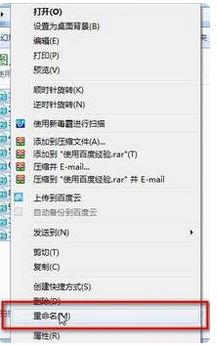
2、然后在重命名框中输入需要修改的名字,重命名这组图片,输入之后点击Enter键,确定即可完成修改!
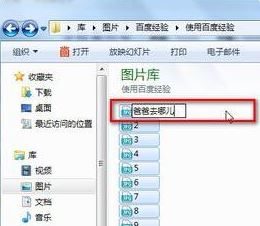
也可以按下面方法进行操作:
在”开始“菜单文本框中(或运行命令下)输入cmd,回车进入DOS命令行窗口。
输入“E:”回车,进入E盘,再输入"cd song\beyond",回车,进入目标文件夹。
输入“dir/b>1.xls",回车,就可以把所有文件的文件名输入到1.xls电子表格文件中。可以看到在beyond文件夹中多了一个电子表格文件1.xls。
打开1.xls文件。删掉第一行。
开始去掉文件夹中的DOS下不允许在文件名中出现的字符如空格、短横线、顿号等。用查找/替换去掉这些符号。再按要求去掉不需要的文字、增加需要的文字。
在B1单元格输入(1),向下填充;在C1单元格输入公式"=b1&".mp3",向下填充;在D1单元格输入公式="ren "&c1&" "&row()&"."&a1,注意空格不能掉。向下填充。结果如图所示。
把D列中的所有内容复制到记事本中。将记事本内容保存至beyond文件夹中,命名为"ren.bat"文件。
打开beyond文件夹。选中所有要改名的文件,对选中的第一个文件点右键,选择“重命名”,输入名称(1)。如果显示了扩展名,则输入名称为(1).mp3。按回车键,所有的文件名会变成一个序列。注意,不能改成其他文件名。否则产生的文件名中会产生空格,这是DOS下文件名中不允许的。
双击beyond文件夹中的ren.bat文件。很快所有的文件将自动更改为所需要的文件名。删除1.xls和ren.bat两个文件。
批量修改后缀名:以把doc文件改成xlxs文件为例
1、打开新建的文本文档,英文输入法输入ren *.doc* *.xlsx*,如图:
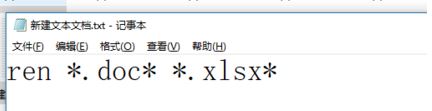

2、保存并退出:
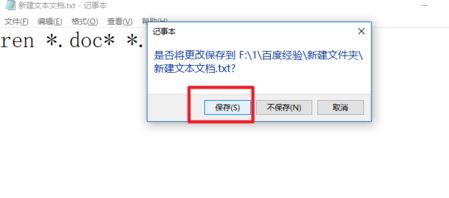
3、重命名刚刚那个文本文档,并把后缀名改为.bat,双击这个bat文件
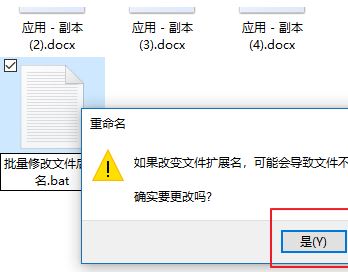
4、完成doc到xlsx后缀的批量修改,把这个文件夹内所有不同类型的文件都修改成相同的后缀,则需要改下刚刚bat文件中的命令。
以上便是winwin7小编给大家分享介绍的关于如何批量修改文件名或者文件后缀名的详细操作方法!